OPEL ZAFIRA C 2019 Инструкция по эксплуатации (in Russian)
Manufacturer: OPEL, Model Year: 2019, Model line: ZAFIRA C, Model: OPEL ZAFIRA C 2019Pages: 375, PDF Size: 9.47 MB
Page 151 of 375
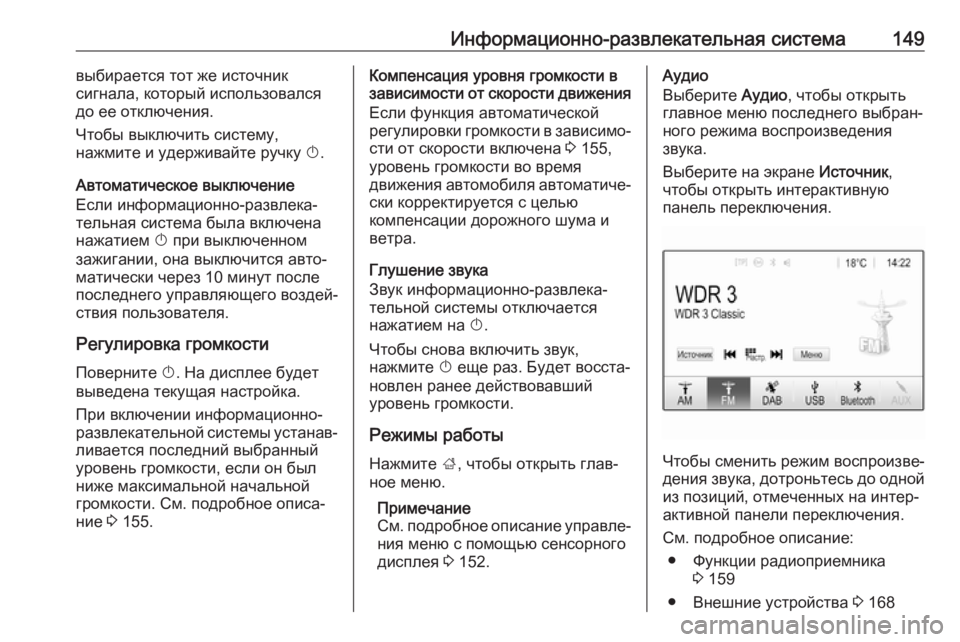
Информационно-развлекательная система149выбирается тот же источник
сигнала, который использовался до ее отключения.
Чтобы выключить систему,
нажмите и удерживайте ручку X.
Автоматическое выключение
Если информационно-развлека‐
тельная система была включена
нажатием X при выключенном
зажигании, она выключится авто‐
матически через 10 минут после
последнего управляющего воздей‐
ствия пользователя.
Регулировка громкости Поверните X. На дисплее будет
выведена текущая настройка.
При включении информационно-
развлекательной системы устанав‐ ливается последний выбранный
уровень громкости, если он был
ниже максимальной начальной
громкости. См. подробное описа‐
ние 3 155.Компенсация уровня громкости в
зависимости от скорости движения
Если функция автоматической
регулировки громкости в зависимо‐ сти от скорости включена 3 155,
уровень громкости во время
движения автомобиля автоматиче‐
ски корректируется с целью
компенсации дорожного шума и
ветра.
Глушение звука
Звук информационно-развлека‐
тельной системы отключается
нажатием на X.
Чтобы снова включить звук,
нажмите X еще раз. Будет восста‐
новлен ранее действовавший
уровень громкости.
Режимы работы Нажмите ;, чтобы открыть глав‐
ное меню.
Примечание
См. подробное описание управле‐ ния меню с помощью сенсорного
дисплея 3 152.Аудио
Выберите Аудио, чтобы открыть
главное меню последнего выбран‐ ного режима воспроизведения
звука.
Выберите на экране Источник,
чтобы открыть интерактивную
панель переключения.
Чтобы сменить режим воспроизве‐
дения звука, дотроньтесь до одной из позиций, отмеченных на интер‐
активной панели переключения.
См. подробное описание: ● Функции радиоприемника 3 159
● Внешние устройства 3 168
Page 152 of 375
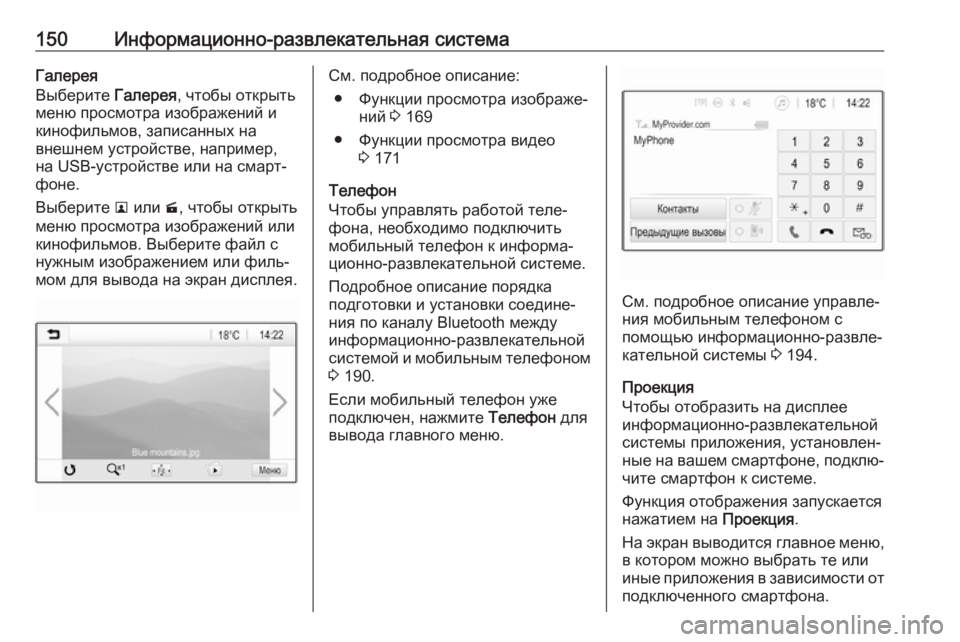
150Информационно-развлекательная системаГалерея
Выберите Галерея, чтобы открыть
меню просмотра изображений и
кинофильмов, записанных на
внешнем устройстве, например,
на USB-устройстве или на смарт‐
фоне.
Выберите l или m, чтобы открыть
меню просмотра изображений или
кинофильмов. Выберите файл с
нужным изображением или филь‐
мом для вывода на экран дисплея.См. подробное описание:
● Функции просмотра изображе‐ ний 3 169
● Функции просмотра видео 3 171
Телефон
Чтобы управлять работой теле‐
фона, необходимо подключить
мобильный телефон к информа‐
ционно-развлекательной системе.
Подробное описание порядка
подготовки и установки соедине‐
ния по каналу Bluetooth между информационно-развлекательнойсистемой и мобильным телефоном 3 190.
Если мобильный телефон уже
подключен, нажмите Телефон для
вывода главного меню.
См. подробное описание управле‐
ния мобильным телефоном с
помощью информационно-развле‐
кательной системы 3 194.
Проекция
Чтобы отобразить на дисплее
информационно-развлекательной системы приложения, установлен‐
ные на вашем смартфоне, подклю‐
чите смартфон к системе.
Функция отображения запускается
нажатием на Проекция.
На экран выводится главное меню, в котором можно выбрать те или
иные приложения в зависимости от подключенного смартфона.
Page 153 of 375
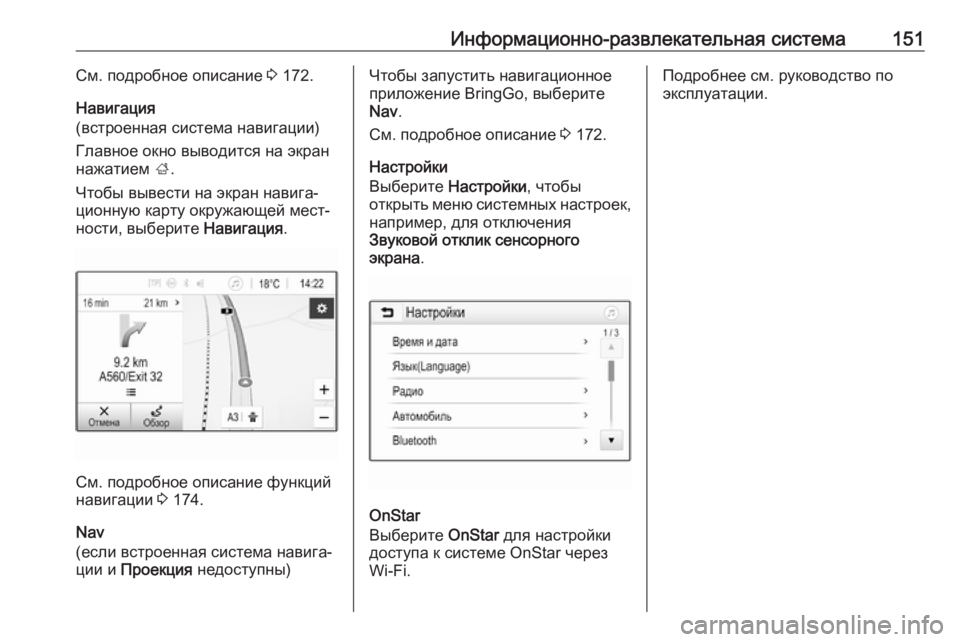
Информационно-развлекательная система151См. подробное описание 3 172.
Навигация
(встроенная система навигации)
Главное окно выводится на экран нажатием ;.
Чтобы вывести на экран навига‐
ционную карту окружающей мест‐
ности, выберите Навигация.
См. подробное описание функций
навигации 3 174.
Nav
(если встроенная система навига‐
ции и Проекция недоступны)
Чтобы запустить навигационное
приложение BringGo, выберите
Nav .
См. подробное описание 3 172.
Настройки
Выберите Настройки, чтобы
открыть меню системных настроек, например, для отключения
Звуковой отклик сенсорного
экрана .
OnStar
Выберите OnStar для настройки
доступа к системе OnStar через Wi-Fi.
Подробнее см. руководство по
эксплуатации.
Page 154 of 375
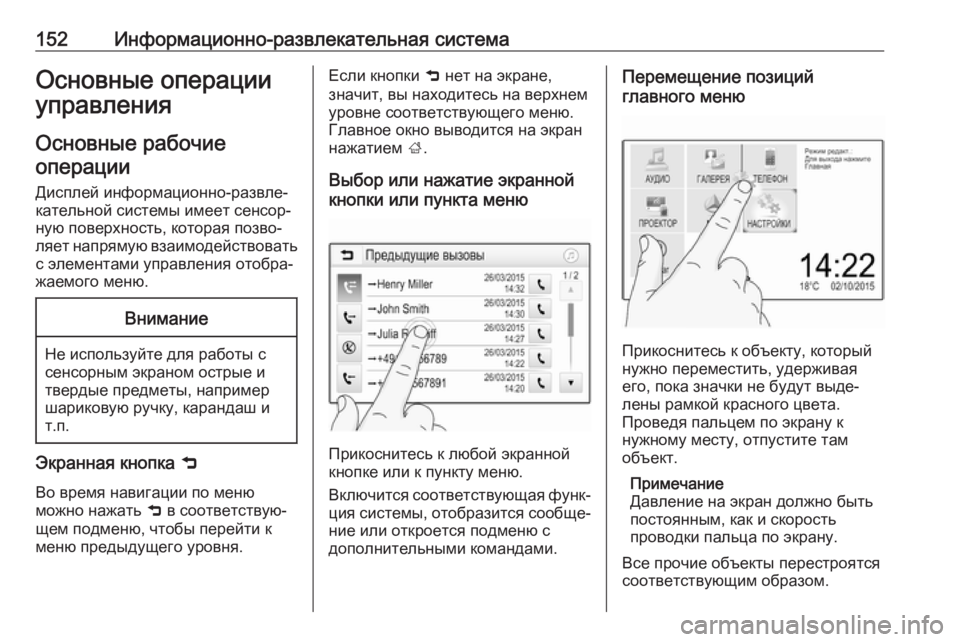
152Информационно-развлекательная системаОсновные операции
управления
Основные рабочие операции
Дисплей информационно-развле‐ кательной системы имеет сенсор‐ ную поверхность, которая позво‐
ляет напрямую взаимодействовать
с элементами управления отобра‐
жаемого меню.Внимание
Не используйте для работы с
сенсорным экраном острые и
твердые предметы, например
шариковую ручку, карандаш и
т.п.
Экранная кнопка 9
Во время навигации по меню
можно нажать 9 в соответствую‐
щем подменю, чтобы перейти к меню предыдущего уровня.
Если кнопки 9 нет на экране,
значит, вы находитесь на верхнем уровне соответствующего меню.
Главное окно выводится на экран
нажатием ;.
Выбор или нажатие экранной
кнопки или пункта меню
Прикоснитесь к любой экранной
кнопке или к пункту меню.
Включится соответствующая функ‐ ция системы, отобразится сообще‐
ние или откроется подменю с
дополнительными командами.
Перемещение позиций
главного меню
Прикоснитесь к объекту, который
нужно переместить, удерживая
его, пока значки не будут выде‐
лены рамкой красного цвета.
Проведя пальцем по экрану к
нужному месту, отпустите там
объект.
Примечание
Давление на экран должно быть
постоянным, как и скорость
проводки пальца по экрану.
Все прочие объекты перестроятся
соответствующим образом.
Page 155 of 375
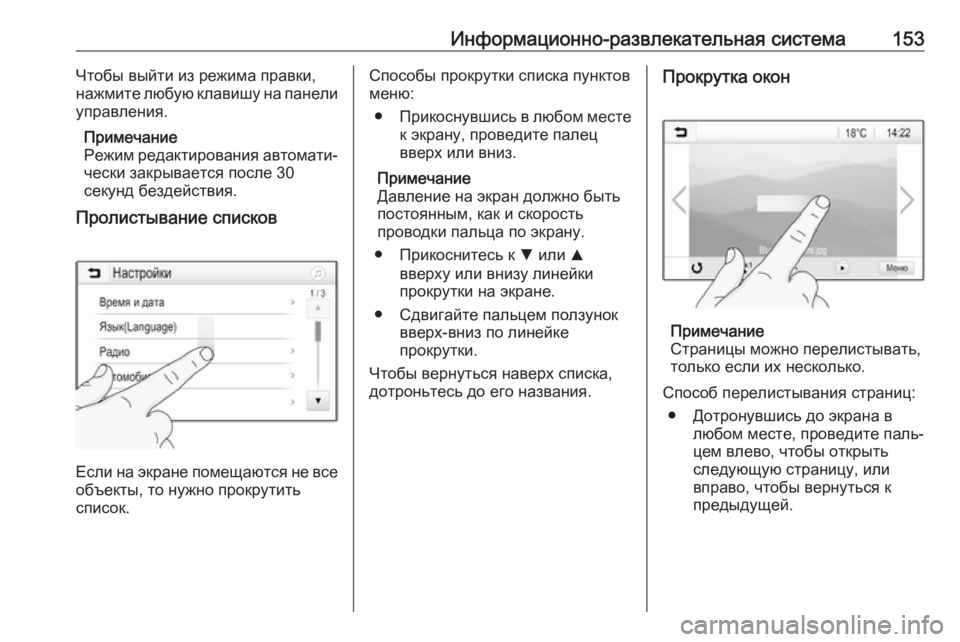
Информационно-развлекательная система153Чтобы выйти из режима правки,
нажмите любую клавишу на панели
управления.
Примечание
Режим редактирования автомати‐
чески закрывается после 30
секунд бездействия.
Пролистывание списков
Если на экране помещаются не все объекты, то нужно прокрутить
список.
Способы прокрутки списка пунктов
меню:
● Прикоснувшись в любом месте
к экрану, проведите палец вверх или вниз.
Примечание
Давление на экран должно быть
постоянным, как и скорость
проводки пальца по экрану.
● Прикоснитесь к S или R
вверху или внизу линейки
прокрутки на экране.
● Сдвигайте пальцем ползунок вверх-вниз по линейке
прокрутки.
Чтобы вернуться наверх списка,
дотроньтесь до его названия.Прокрутка окон
Примечание
Страницы можно перелистывать,
только если их несколько.
Способ перелистывания страниц: ● Дотронувшись до экрана в любом месте, проведите паль‐
цем влево, чтобы открыть
следующую страницу, или
вправо, чтобы вернуться к
предыдущей.
Page 156 of 375
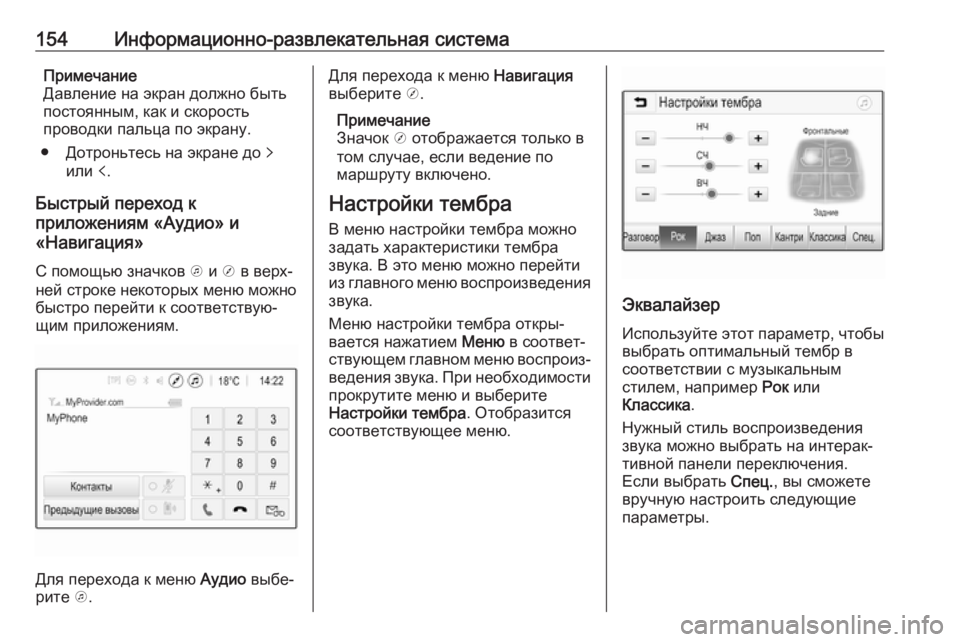
154Информационно-развлекательная системаПримечание
Давление на экран должно быть
постоянным, как и скорость
проводки пальца по экрану.
● Дотроньтесь на экране до q
или p.
Быстрый переход к
приложениям «Аудио» и
«Навигация»
С помощью значков k и j в верх‐
ней строке некоторых меню можно быстро перейти к соответствую‐
щим приложениям.
Для перехода к меню Аудио выбе‐
рите k.
Для перехода к меню Навигация
выберите j.
Примечание
Значок j отображается только в
том случае, если ведение по
маршруту включено.
Настройки тембра
В меню настройки тембра можно
задать характеристики тембра
звука. В это меню можно перейти
из главного меню воспроизведения звука.
Меню настройки тембра откры‐
вается нажатием Меню в соответ‐
ствующем главном меню воспроиз‐ ведения звука. При необходимости
прокрутите меню и выберите
Настройки тембра . Отобразится
соответствующее меню.
Эквалайзер
Используйте этот параметр, чтобы
выбрать оптимальный тембр в
соответствии с музыкальным
стилем, например Рок или
Классика .
Нужный стиль воспроизведения
звука можно выбрать на интерак‐
тивной панели переключения.
Если выбрать Спец., вы сможете
вручную настроить следующие параметры.
Page 157 of 375
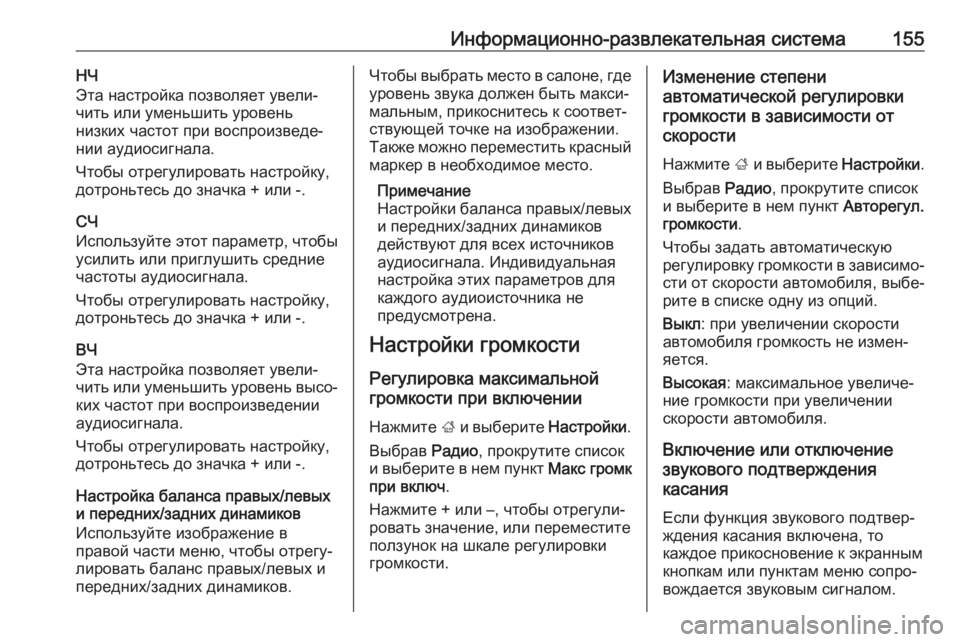
Информационно-развлекательная система155НЧ
Эта настройка позволяет увели‐
чить или уменьшить уровень
низких частот при воспроизведе‐
нии аудиосигнала.
Чтобы отрегулировать настройку, дотроньтесь до значка + или -.
СЧ
Используйте этот параметр, чтобы
усилить или приглушить средние частоты аудиосигнала.
Чтобы отрегулировать настройку, дотроньтесь до значка + или -.
ВЧ
Эта настройка позволяет увели‐
чить или уменьшить уровень высо‐
ких частот при воспроизведении
аудиосигнала.
Чтобы отрегулировать настройку,
дотроньтесь до значка + или -.
Настройка баланса правых/левых
и передних/задних динамиков
Используйте изображение в
правой части меню, чтобы отрегу‐
лировать баланс правых/левых и
передних/задних динамиков.Чтобы выбрать место в салоне, где
уровень звука должен быть макси‐
мальным, прикоснитесь к соответ‐
ствующей точке на изображении.
Также можно переместить красный маркер в необходимое место.
Примечание
Настройки баланса правых/левых
и передних/задних динамиков
действуют для всех источников
аудиосигнала. Индивидуальная
настройка этих параметров для
каждого аудиоисточника не
предусмотрена.
Настройки громкости
Регулировка максимальной
громкости при включении
Нажмите ; и выберите Настройки.
Выбрав Радио, прокрутите список
и выберите в нем пункт Макс громк
при включ .
Нажмите + или –, чтобы отрегули‐
ровать значение, или переместите
ползунок на шкале регулировки
громкости.Изменение степени
автоматической регулировки
громкости в зависимости от
скорости
Нажмите ; и выберите Настройки.
Выбрав Радио, прокрутите список
и выберите в нем пункт Авторегул.
громкости .
Чтобы задать автоматическую
регулировку громкости в зависимо‐
сти от скорости автомобиля, выбе‐
рите в списке одну из опций.
Выкл : при увеличении скорости
автомобиля громкость не измен‐
яется.
Высокая : максимальное увеличе‐
ние громкости при увеличении
скорости автомобиля.
Включение или отключение
звукового подтверждения
касания
Если функция звукового подтвер‐ждения касания включена, то
каждое прикосновение к экранным
кнопкам или пунктам меню сопро‐
вождается звуковым сигналом.
Page 158 of 375
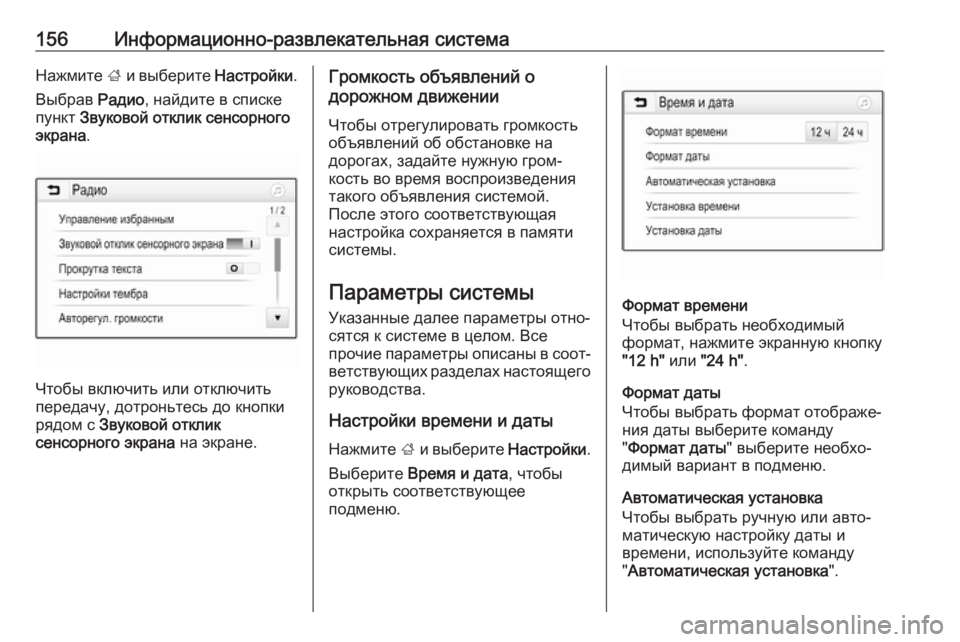
156Информационно-развлекательная системаНажмите ; и выберите Настройки.
Выбрав Радио, найдите в списке
пункт Звуковой отклик сенсорного
экрана .
Чтобы включить или отключить
передачу, дотроньтесь до кнопки
рядом с Звуковой отклик
сенсорного экрана на экране.
Громкость объявлений о
дорожном движении
Чтобы отрегулировать громкость
объявлений об обстановке на
дорогах, задайте нужную гром‐
кость во время воспроизведения
такого объявления системой.
После этого соответствующая
настройка сохраняется в памяти
системы.
Параметры системыУказанные далее параметры отно‐
сятся к системе в целом. Все
прочие параметры описаны в соот‐ ветствующих разделах настоящего
руководства.
Настройки времени и даты
Нажмите ; и выберите Настройки.
Выберите Время и дата , чтобы
открыть соответствующее
подменю.
Формат времени
Чтобы выбрать необходимый
формат, нажмите экранную кнопку
"12 h" или "24 h" .
Формат даты
Чтобы выбрать формат отображе‐
ния даты выберите команду
" Формат даты " выберите необхо‐
димый вариант в подменю.
Автоматическая установка
Чтобы выбрать ручную или авто‐
матическую настройку даты и
времени, используйте команду
" Автоматическая установка ".
Page 159 of 375
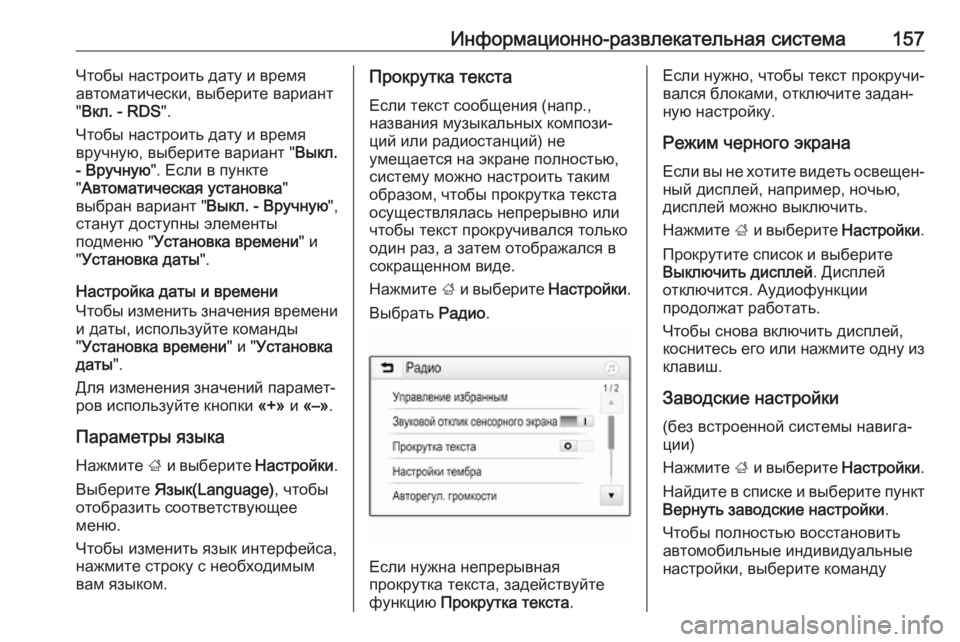
Информационно-развлекательная система157Чтобы настроить дату и время
автоматически, выберите вариант
" Вкл. - RDS ".
Чтобы настроить дату и время вручную, выберите вариант " Выкл.
- Вручную ". Если в пункте
" Автоматическая установка "
выбран вариант " Выкл. - Вручную",
станут доступны элементы
подменю " Установка времени " и
" Установка даты ".
Настройка даты и времени
Чтобы изменить значения времени
и даты, используйте команды
" Установка времени " и "Установка
даты ".
Для изменения значений парамет‐ ров используйте кнопки «+» и «–» .
Параметры языка
Нажмите ; и выберите Настройки.
Выберите Язык(Language) , чтобы
отобразить соответствующее
меню.
Чтобы изменить язык интерфейса,
нажмите строку с необходимым
вам языком.Прокрутка текста
Если текст сообщения (напр.,
названия музыкальных компози‐
ций или радиостанций) не
умещается на экране полностью,
систему можно настроить таким
образом, чтобы прокрутка текста
осуществлялась непрерывно или
чтобы текст прокручивался только
один раз, а затем отображался в
сокращенном виде.
Нажмите ; и выберите Настройки.
Выбрать Радио.
Если нужна непрерывная
прокрутка текста, задействуйте
функцию Прокрутка текста .
Если нужно, чтобы текст прокручи‐
вался блоками, отключите задан‐
ную настройку.
Режим черного экрана
Если вы не хотите видеть освещен‐ ный дисплей, например, ночью,
дисплей можно выключить.
Нажмите ; и выберите Настройки.
Прокрутите список и выберите
Выключить дисплей . Дисплей
отключится. Аудиофункции
продолжат работать.
Чтобы снова включить дисплей,
коснитесь его или нажмите одну из
клавиш.
Заводские настройки
(без встроенной системы навига‐
ции)
Нажмите ; и выберите Настройки.
Найдите в списке и выберите пункт
Вернуть заводские настройки .
Чтобы полностью восстановить
автомобильные индивидуальные
настройки, выберите команду
Page 160 of 375
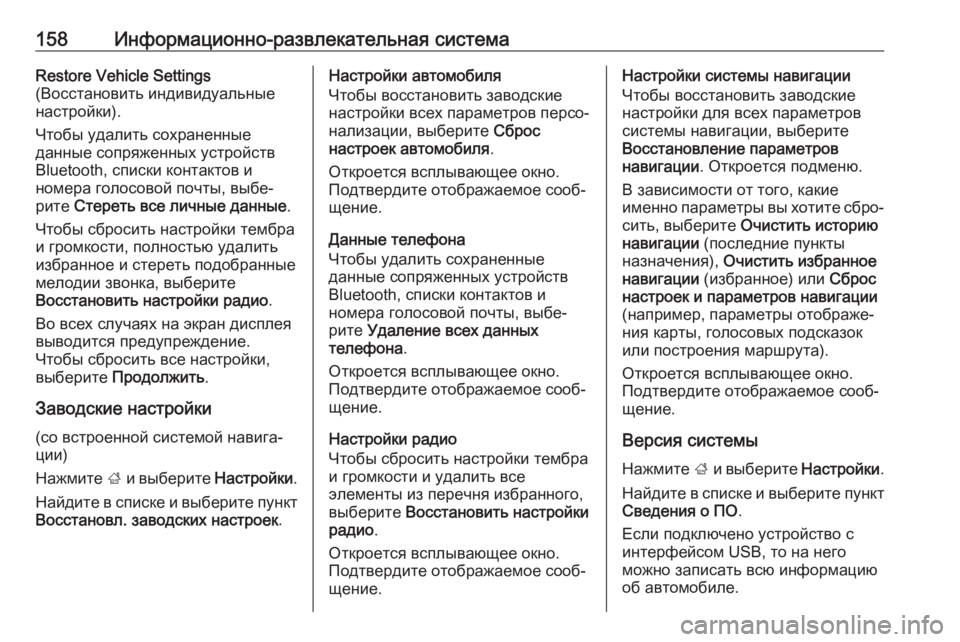
158Информационно-развлекательная системаRestore Vehicle Settings
(Восстановить индивидуальные
настройки).
Чтобы удалить сохраненные
данные сопряженных устройств
Bluetooth, списки контактов и
номера голосовой почты, выбе‐
рите Стереть все личные данные .
Чтобы сбросить настройки тембра
и громкости, полностью удалить
избранное и стереть подобранные
мелодии звонка, выберите
Восстановить настройки радио .
Во всех случаях на экран дисплея
выводится предупреждение.
Чтобы сбросить все настройки,
выберите Продолжить .
Заводские настройки
(со встроенной системой навига‐
ции)
Нажмите ; и выберите Настройки.
Найдите в списке и выберите пункт
Восстановл. заводских настроек .Настройки автомобиля
Чтобы восстановить заводские
настройки всех параметров персо‐ нализации, выберите Сброс
настроек автомобиля .
Откроется всплывающее окно.
Подтвердите отображаемое сооб‐
щение.
Данные телефона
Чтобы удалить сохраненные
данные сопряженных устройств
Bluetooth, списки контактов и
номера голосовой почты, выбе‐
рите Удаление всех данных
телефона .
Откроется всплывающее окно.
Подтвердите отображаемое сооб‐
щение.
Настройки радио
Чтобы сбросить настройки тембра
и громкости и удалить все
элементы из перечня избранного,
выберите Восстановить настройки
радио .
Откроется всплывающее окно.
Подтвердите отображаемое сооб‐
щение.Настройки системы навигации
Чтобы восстановить заводские
настройки для всех параметров системы навигации, выберите
Восстановление параметров
навигации . Откроется подменю.
В зависимости от того, какие
именно параметры вы хотите сбро‐ сить, выберите Очистить историю
навигации (последние пункты
назначения), Очистить избранное
навигации (избранное) или Сброс
настроек и параметров навигации
(например, параметры отображе‐
ния карты, голосовых подсказок
или построения маршрута).
Откроется всплывающее окно.
Подтвердите отображаемое сооб‐
щение.
Версия системы Нажмите ; и выберите Настройки.
Найдите в списке и выберите пункт
Сведения о ПО .
Если подключено устройство с
интерфейсом USB, то на него
можно записать всю информацию
об автомобиле.